Tu sei qui
computo della struttura in Revit (abachi)
Gli abachi sono delle viste particolari di Revit (infatti sono mostrate nel browser). Si tratta di tabelle nelle quali troviamo i componenti, i materiali, i locali e qualsiasi elemento presente nel modello.
a) creazione di un abaco
Posso creare un abaco cliccando con il tasto destro del mouse sulla scritta Abachi del browser e selezionando “Nuovo abaco…”. Creerò diversi abachi per il mio modello, ai fini di un sommario computo metrico estimativo.
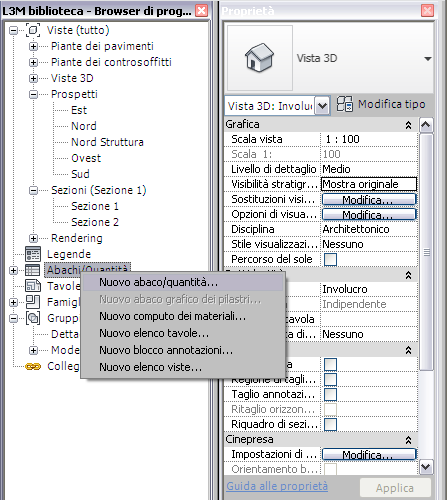

Dalla finestra delle proprietà, si vede che un abaco può essere modificato per:
- le voci o campi, mostrati. Da questa scheda posso inserire i parametri, i valori o i campi che Revit computerà. Essi cambiano a seconda della tipologia di Abaco selezionato. Il valore calcolato, in particolare, sarà utile per aggiungere appunto valori a partire da altri dati combinati.
- il filtro degli oggetti mostrati. Esso permette di selezionare solo alcuni, tra tutti gli oggetti aventi le caratteristiche che appaiono nei campi.
- l’ordinamento/raggruppamento. Dove posso inoltre spuntare le opzioni “calcola totale” e £elenca ogni istanza”.
- la formattazione dei campi
- l’aspetto della tabella.
NB i dati che modifico negli abachi hanno ripercussioni su tutte le altre viste, e viceversa se modifico o elimino un elemento del modello, questo verrà registrato simultaneamente nell'abaco. Gli oggetti e i materiali negli abachi sono quindi "aggiornati in tempo reale".
Se inoltre clicco con il tasto destro un elemento dell’abaco posso selezionare “mostra” e passare in quel momento in un’altra vista, individuandolo nel modello.
b) Computo delle strutture in calcestruzzo
Esistono diversi tipi di Abachi; per computare la parte in calcestruzzo della struttura, creo un nuovo abaco dei materiali.
Perché nell’abaco vengano mostrati solo gli elementi in cacestruzzo, impongo che essi siano filtrati per “contrassegno”, che inizi per “C.A.”. Il contrassegno è appunto una voce presente nella finestra delle proprietà dell’elemento, riconosciuta dagli abachi. Per fare in modo che tutti gli elementi che mi interessano (travi e pilastri in ca.) abbiano il contrassegno C.A. e siano evidenziati nell'abaco "strutture in calcestruzzo", ne seleziono un esemplare e con il tasto destro del mouse individuo “tutte le istanze dell’intero progetto”.

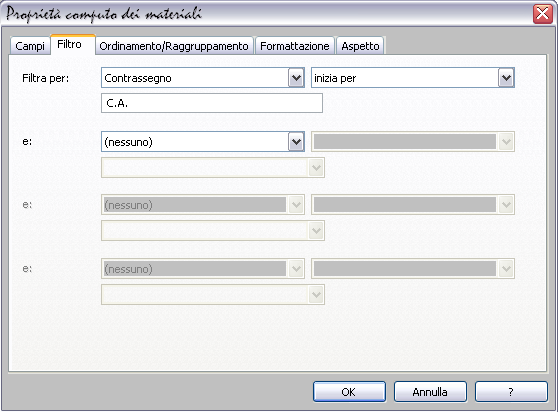
Tra i campi che mi interessano, aggiungo i seguenti valori calcolati:
- costo al metro cubo, ottenuto dall’operazione “Materiale: costo * Materiale: volume”;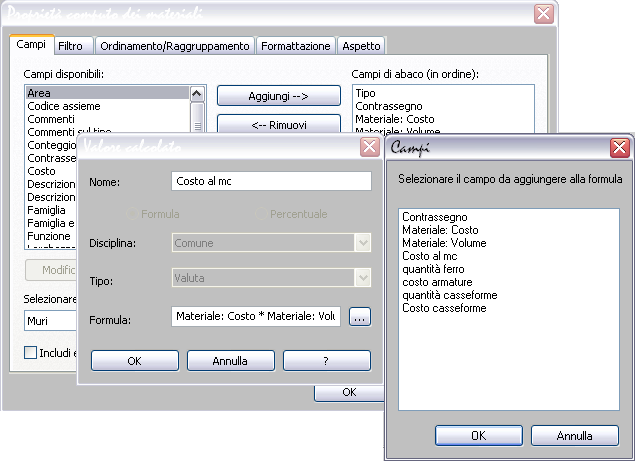
- quantità di ferro; “Materiale: volume/200” (considerati ca. 200 kg/mc)
- costo delle armature “quantità di ferro*1.15” (considerati 1.15 euro/mc)
- quantità di casseforme
- costo delle casseforme
Raggruppo per tipo, e calcolo i totali delle voci che mi servono. Inoltre non spunto l’opzione “elenca ogni istanza”, in modo da avere solo le voci principali e riassuntive.


c) Esportare in Excel
Posso portare i dati in excel semplicemente andando su Revit, Esporta, Rapporto, Abachi, salvando il file in formato *.txt e aprendolo poi con Excel.
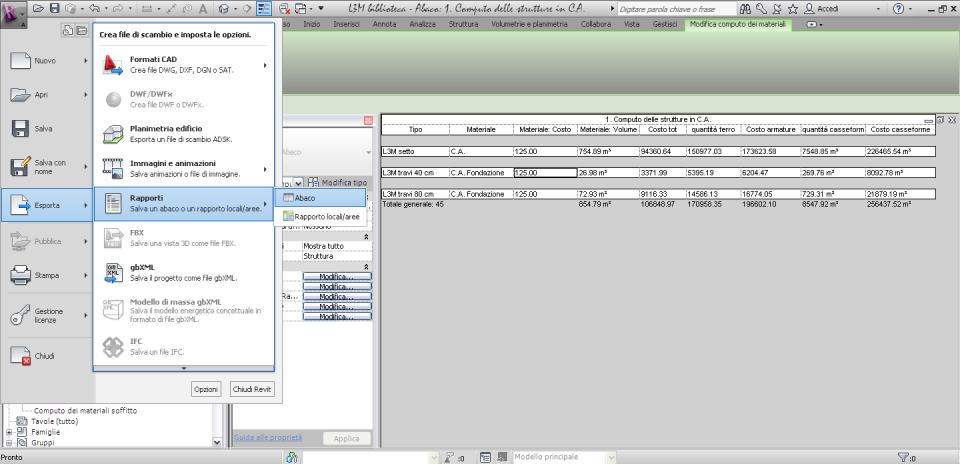
Excel riconosce in questo modo le celle e i loro contenuti, ma solo in formato numerico e di testo (non ricorda ad esempio le operazioni o i valori calcolati di Revit)
